Создать WM-кошельки, пополнить их, а на что потратить?
Главная › Статьи о компьютерах › Создать WM-кошельки, пополнить их, а на что потратить?
WebMoney — это целая среда финансовых взаимоотношений в cети, которой сегодня пользуются миллионы людей по всему миру. С помощью вебмани можно совершать покупки, оплачивать услуги, переводить и получать средства и так далее. Только один маленький примерчик. Допустим, понравился вам в интернете какой-либо курс на диске или книга, и вы хотели бы данную вещь приобрести, но проблема, оплатить данный товар при получении на руки, можно только в России, а вы живете в другой стране. Тут на помощь придут электронные деньги, например webmoney, которыми вы можете расплатиться в любом месте земли. Для того, чтобы начать пользоваться системой webmoney, необходимо скачать специальную программу – вебмани кипер и зарегистрироваться. На данном этапе вы должны быть зарегистрированным участником webmoney, у вас должна стоять программа webmoney keeper, и сделаны резервные копии ключей. Теперь дело за малым. Давайте посмотрим, как создать webmoney кошелек. Зайдите в свой webmoney keeper, и кликнув правой клавишей мыши, по свободному месту, в выпадающем списке выберите пункт «создать», в появившемся окне нас просят выбрать тип кошелька. Например, если вы хотите рублевый кошелек, то выберите в списке WMR – эквивалент RUB, придумайте ему название нажмите «далее» и следуйте подсказкам. По поводу валюты тут все должно быть понятно, USD – доллары, EUR – евро и т.д. Можете создавать столько кошельков сколько вам нужно. Деньги можно конвертировать, если у вас есть кошелек USD – доллары, на котором у вас есть деньги, а вам нужно, например, пополнить счет мобильного телефона рублями, то нет проблем. Наверное, сейчас вы задаетесь вопросом, как и где, как и где пополнить кошелек webmoney. Ну, все просто. Заходим в свой вебмани кипер, переходим на закладку «мои webmoney», нажимаем на ссылку «пополнить кошелек», далее – «быстро найти». В открывшемся окне браузера, система уже автоматически найдет ваш город, останется по нему кликнуть и посмотреть все способы пополнения webmoney кошелька в вашем городе. Например, в моем маленьком городишке всего 3 объекта, где можно пополнить wm кошелек. А вот, например, в столице России около 10 тысяч.
Но я считаю, что самый простой способ кинуть деньги на кошелек, через терминалы. Скорей всего и недалеко от вашего дома есть терминалы с помощью, которых вы пополняете мобильный телефон, также там можно оплатить интернет и т.
Но самое главное, что там можно пополнить webmoney кошелек. Для этого нужно выбрать меню «интернет», в появившемся выбрать «webmoney», ввести 12 цифр wm кошелька, вставить купюру подтвердить и забрать чек. Но только одно но. Если вы живете в России, то пополняете вы кошелек RUB – рубли, если на Украине, то UAH – гривны и т.д. Данные терминалы разные, поэтому следует действовать по обстоятельствам. Имеющиеся webmoney деньги можно потратить на покупки или оплату услуг. На закладке «мои webmoney» в вебмани кипере, можете найти полный список ресурсов, которые принимают к оплате webmoney. Интересные статьи по теме: Как убрать программу из автозагрузки? Легко! Как установить программу на компьютер «чайнику»? Легко! 4 способа экономить деньги, используя интернет Базовый набор программ для работы за компьютером Базовый набор программ для любителей Интернета |
Регистрация и создание кошелька на WebMoney
| Новости интернет бизнеса и заработка в сети |
Добро пожаловать в WebMoney Keeper Mini — простой и удобный способ регистрации и работы в системе WebMoney.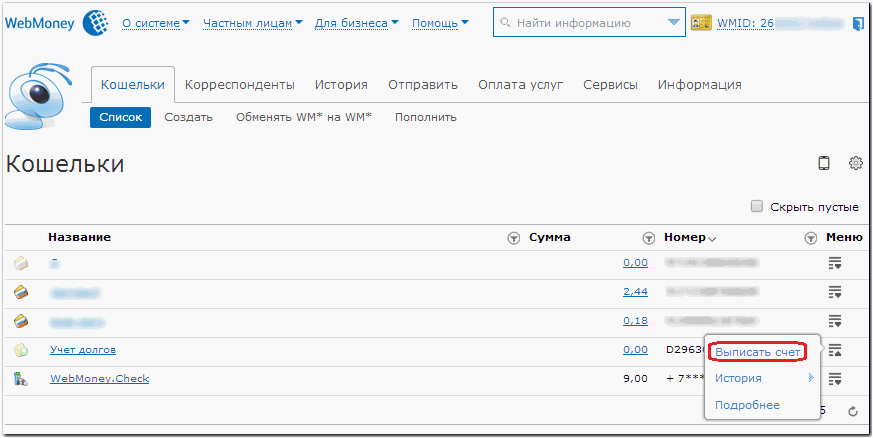
Вы сидите в Интернете просто так, для собственного удовольствия? Тогда вы сильно отстали от времени, потому что давно ни для кого не секрет – в Интернете можно зарабатывать деньги, и подчас немалые. Или кто-нибудь из друзей соберется вам помочь или просто поздравить с Днем Рождения. В любом случае, для приема подарков или заработка, вам потребуется кошелек WebMoney, и если у вас его почему-то еще нету – срочно нужно его завести. Тем более, что процесс регистрации WM-кошелька очень прост, адаптирован под абсолютных чайников, и процедура эта подробно и пошагово описана на сайте компании WebMoney.ru
Нажимаете сиреневую кнопку «Регистрация» и переходите к требованию ввести номер вашего сотового. Кстати, у вас должна быть также и рабочая электронная почта – на нее также придет разрешение на дальнейшую регистрацию. Вы пройдете по ссылке и активируете аккаунт.
Новичкам обычно предлагается вариант WM-кошелька — WM Keeper Mini, по этой ссылке можно пройти и зарегистрироваться: https://www. Так, потратив буквально 1-2 минуты, мы окажемся на страничке подтверждения электронного почтового адреса. На правильно указанный вами e-mail вы мгновенно получите код, который нужно указать в вышеприведённом поле. Теперь осталось только подтвердить регистрацию. Завершив регистрацию, вы попадете в web-интерфейс. Там платёжная система обратит ваше внимание на тот факт, что Вебмани кошелек ещё не создан, но прямо сейчас его можно создать. Это нужно сделать в первую очередь.
Просто кликаете на ссылку «можно создать». Первым делом создайте рублёвый кошелёк. После того, как вы примете условия соглашения и нажмете «Создать», вы станете законным обладателем своего первого кошелька Вебмани. Но кипер «Mini» позволяет только складывать на него деньги и переводить их другим пользователям. А ведь вам же нужно выводить заработанные деньги, получать их на руки! И теперь подходит очередь следующей ступени в общении с Вебмани – перевод вашего кошелька на работу с Для регистрации в WebMoney Keeper Classic нужно также достоверно заполнить анкету на сайте webmoney.ru.
Подтвердите адрес электронной почты, на который придет письмо с кодом. Ваш мобильный телефон уже был проверен, когда вы регистрировали Кипер Мини, так что пойдем дальше. все – вы можете пользоваться кошельком в версии WM Keeper Classic. Это позволит вам не только переводить деньги или расплачиваться ими в Интернет-магазинах, но и выводить их через пункты обналичивания Вебмани, выводить на банковскую карту и полностью ими распоряжаться. Все! С этого момента компьютер становится не просто игрушкой, а мощным средством для заработка. И в этом вам помогли созданные вами кошельки Вебмани. Понравилась полезная статья? Подпишитесь на RSS и получайте больше нужной информации! Рейтинг 1.0 из 5. Голосов: 2 |
wmtransfer.com / Описание / Безопасность и конфиденциальность
Технология WebMoney Transfer разработана с учетом современные требования безопасности к онлайн-управлению информацией системы.
Верификация информации – ключевой момент в обеспечении безопасности любых данных прохождение через Систему.
WebMoney Transfer предоставляет 3 основных метода аутентификации. Это:
- Логин и пароль. Вы можете использовать свой WMID, номер телефона или e-mail, указанные при регистрации в качестве логина. Обычно этот метод сопровождается дополнительное подтверждение.
- Файлы с секретными ключами. Для запуска WM Keeper Classic вам
потребуются: уникальный 12-символьный WM-идентификатор, пароль (задается пользователем),
и файлы с секретным ключом и кошельками, хранящиеся в
память компьютера.
 ВНИМАНИЕ! Вы должны хранить резервные копии ключей и
кошельки на переносном носителе надежно хранятся! Это значительно
облегчить восстановление доступа
в кошелек на случай, если файлы на вашем компьютере будут утеряны или
уничтожен
ВНИМАНИЕ! Вы должны хранить резервные копии ключей и
кошельки на переносном носителе надежно хранятся! Это значительно
облегчить восстановление доступа
в кошелек на случай, если файлы на вашем компьютере будут утеряны или
уничтожен - Личный цифровые сертификаты.
Есть два способа дополнительного подтверждения операций:
- Отправка кода подтверждения на телефон.
- Использование E-Num, сервис для генерация одноразовых паролей.
Архитектура системы обеспечивает безопасный доступ к WM-кошелькам пользователей и не позволяет проводить расчеты с помощью WM-кошельков с нет средств.
В системе обеспечена устойчивость к ошибкам подключения уровень. При выполнении транзакции средства всегда либо на WM-кошелек отправителя или на WM-кошелек получателя. Есть нет промежуточного состояния в системе. Таким образом, концептуально невозможно потерять WM-средства.
Помимо встроенных технологий, система поддерживает дополнительные
службы, настроенные пользователем.
Более подробная информация о методах безопасности доступна на веб-сайте посвященный безопасности системы Webmoney Transfer.
Идентификация
При регистрации участнику WebMoney Transfer присваивается уникальный номер — 12-символьный WM-идентификатор (WMID), необходимый для работы в системе.
Подтверждение личности владельца WM-идентификатора в рамках система производится WM-проверкой.
Пользователи системы могут использовать автоматизированные средства для идентификации и аутентификация участников при создании собственных приложений (см. раздел «За Разработчики и веб-мастера»).
Конфиденциальность
С помощью WM Keeper можно настроить отображение
персональные данные (имя, фамилия, адрес электронной почты, почтовый адрес,
д. ) , которые будут показаны другим участникам WebMoney
Передача. В этом случае во время транзакций вторая сторона
получит доступ только к выбранной вами информации.
Если ваш торговый партнер просит вас раскрыть некоторые из перечисленных выше личные данные и вы соглашаетесь с этим требованием, то личные настройки безопасности системы позволят раскрыть эту информацию.
По вашему WM-идентификатору нельзя узнать номера WM-кошельков ты используешь. При желании вы можете установить на свой компьютер неограниченное номер версии WebMoney Keeper и войдите в системе с использованием разных WM-идентификаторов.
Билеты W&M Athletics Mobile — William & Mary Athletics
Мобильные билеты W&M Athletics
Мобильные билеты — это самый безопасный, быстрый и экономичный способ получения сезонных билетов или билетов на одну игру. Впервые владельцы билетов смогут войти в свои онлайн-аккаунты, что позволит им полностью управлять своими билетами, в том числе загружать их в свой Apple Wallet (iPhone) или Google Pay (Android).
Мобильные билеты и бесконтактный вход стали нормой в легкой атлетике колледжей, и мы рады использовать исключительно эту технологию. Мобильная продажа билетов уменьшит частые проблемы, связанные с бумажными билетами, включая кражу, задержки доставки, потерю билетов в пути и необходимость предварительного подтверждения адреса доставки. Другими преимуществами являются возможность для покупателей билетов легко передавать билеты через мобильный телефон.
Мобильная продажа билетов уменьшит частые проблемы, связанные с бумажными билетами, включая кражу, задержки доставки, потерю билетов в пути и необходимость предварительного подтверждения адреса доставки. Другими преимуществами являются возможность для покупателей билетов легко передавать билеты через мобильный телефон.
Здравствуйте, чем мы можем вам помочь?
Некоторые темы о мобильных и мобильных билетах, которые вы можете найти здесь:
- Как сохранить билеты в моем мобильном кошельке?
- Как я могу использовать свои мобильные билеты для входа на место проведения?
- Как передать или принять переданные билеты?
Мы даем вам возможность контролировать свои билеты с помощью нашего универсального магазина! От загрузки до передачи билетов и многого другого — мы обеспечим вас.
ВОЙДИТЕ В СВОЮ УЧЕТНУЮ ЗАПИСЬ
Ваш адрес электронной почты и пароль теперь можно использовать в Интернете через компьютер или мобильный телефон при доступе к вашей учетной записи.

* Если вы уже активировали свою учетную запись, повторная активация не требуется.Пожалуйста, войдите в систему как постоянный онлайн-клиент здесь.
Если вы не активировали свою учетную запись:
КАК СВЯЗАТЬСЯ С ВАШИМ УЧЕТНЫМ УЧЕТОМ
У вас уже есть у нас учетная запись, но вы используете ее онлайн в первый раз? Большой. Вот как вы получаете доступ к своей учетной записи в Интернете.
- Активируйте учетную запись билета, указав номер учетной записи и PIN-код. Эта информация была предоставлена по электронной почте в марте 2021 года. Если у вас ее нет, свяжитесь с нами по адресу [email protected]
- Перейти на сайт продажи билетов Tribe
- Введите номер своей учетной записи и PIN-код, при появлении запроса введите свой адрес электронной почты и создайте пароль. Теперь ваша учетная запись активирована онлайн!
ЗАГРУЗИТЬ БИЛЕТЫ В МОБИЛЬНЫЙ КОШЕЛЕК
Войдите в свою учетную запись со своего смартфона и загрузите билеты в кошелек вашего смартфона для безопасного хранения, легкого поиска и быстрого входа на мероприятие!
- Войдите в свою учетную запись со своего смартфона
- Нажмите «Моя учетная запись»
- Перейдите на мероприятие, чтобы получить билеты, которые хотите загрузить
- Нажмите на кнопку: «Добавить в Apple Wallet» или «Сохранить в G Pay»
- Нажмите ДОБАВИТЬ , когда появится ваш билет
- Перейдите в свой кошелек и билет должен быть!
Вы всегда можете получить доступ к своему билету через свою учетную запись в мобильном браузере, но мы рекомендуем вам использовать свой мобильный кошелек и загрузить свой билет заранее, чтобы сэкономить ваше время.
ПРОСМОТР ИСТОРИИ ЗАКАЗОВ
Вы можете просмотреть все ранее приобретенные мероприятия/билеты прямо из своей онлайн-учетной записи.
- Войдите в свою учетную запись
- Перейдите на Просмотр учетной записи и настроек , а затем Мои билеты в навигации по сайту и нажмите История заказов
- По умолчанию события, приобретенные с использованием вашей учетной записи, будут перечислены в хронологическом порядке. упорядочены и сгруппированы по сезонам (Футбол 2019 г., Баскетбол среди женщин 2018 г. и т. д.)
- Вы можете сортировать по:
Обмен
пакеты предметов
онлайн -трансфер
Обновления
Возврат
Дата заказа
Дата события - Нажмите на купленный предмет для просмотра:
Информация о ценах
Информация о событии
обновите информацию об учетной записи онлайн!- Войдите в свою учетную запись
- Перейдите к Просмотр учетной записи и настроек и затем Настройки учетной записи
а. Чтобы обновить адрес электронной почты, связанный с вашей учетной записью, или пароль, используемый для входа в систему, нажмите Профиль , а затем нажмите Изменить адрес электронной почты. Введите новый адрес электронной почты и/или новый пароль и Сохранить
Чтобы обновить адрес электронной почты, связанный с вашей учетной записью, или пароль, используемый для входа в систему, нажмите Профиль , а затем нажмите Изменить адрес электронной почты. Введите новый адрес электронной почты и/или новый пароль и Сохранить
b. Чтобы обновить сохраненные адреса, нажмите Адреса , а затем кнопку Изменить для адреса, который вы хотите обновить. Введите информацию о новом адресе и Сохранить
c. Чтобы обновить сохраненные телефонные номера, нажмите Номера телефонов . Обновите телефонные номера, которые вы хотите изменить, и сохраните
d. Чтобы добавить или обновить сохраненные кредитные карты, нажмите Кредитные карты. Добавить или обновить существующие кредитные карты и Сохранить
Мобильные билеты специально разработаны для смартфонов и отправляются вам в текстовом сообщении или по электронной почте в виде ссылки, которую вы можете загрузить в свой Apple Wallet или Google Pay.

- Заказ билетов на игры онлайн на TribeAthletics.com/tickets
- Выберите МОБИЛЬНЫЙ в качестве предпочтительного способа доставки
- Получите билеты! Есть два простых способа сделать это:
a. Войдите в свою учетную запись, чтобы управлять своими билетами в будущем. Вы можете получить доступ к своим билетам в любое время, войдя в систему. ИЛИ
b. Вы получите либо текстовое сообщение, либо электронное письмо со ссылкой для доступа к вашим билетам и загрузки билетов в свой мобильный кошелек. - Нажмите на ссылку «Загрузить билеты в кошелек», чтобы сохранить билеты в Apple Wallet или Google Pay.
- Используйте свой смартфон в качестве билета! W&M Athletics сканирует все билеты на каждом объекте.
ПРЕИМУЩЕСТВА
- Не ждите в очереди «Позвоните», чтобы забрать билеты.
- Ваши билеты не потеряются на почте.
- Билеты распечатывать не нужно! Просто предъявите свой смартфон с билетами на входе.

- Будьте в безопасности благодаря бесконтактному взаимодействию при предъявлении билета при входе.
Часто задаваемые вопросы о мобильном кошельке
КАКОЕ ПРОГРАММНОЕ ИЛИ ОБОРУДОВАНИЕ МНЕ НУЖНО?
Если у вас есть iPhone или Apple Watch: используйте приложение Apple Wallet, которое предварительно установлено и работает с устройствами iPhone или Apple Watch под управлением iOS 6 или более поздней версии.
Если у вас есть смартфон с операционной системой Android: используйте предустановленное приложение Google Pay.
Я УДАЛИЛ ЭЛЕКТРОННОЕ ПИСЬМО О ДОСТАВКЕ БИЛЕТОВ ПЕРЕД ЗАГРУЗКОЙ БИЛЕТОВ В МОЙ ЦИФРОВОЙ КОШЕЛЕК… КАК Я МОГУ ИХ ПОЛУЧИТЬ?
Если у вас есть учетная запись и ваш смартфон, не беспокойтесь. Войдите в свою учетную запись, перейдите в раздел Мои билеты выберите мероприятие и загрузите оттуда свои мобильные билеты.
КАК ИСПОЛЬЗОВАТЬ МОБИЛЬНЫЙ КОШЕЛЕК ДЛЯ ВХОДА НА МЕСТО?
После того, как вы сохранили свои мобильные билеты в Apple Wallet или Google Pay, откройте приложение и коснитесь билета, чтобы он отобразился на вашем смартфоне.
 Затем поднесите смартфон к сканеру, чтобы штрих-код был виден, и отсканируйте штрих-код.
Затем поднесите смартфон к сканеру, чтобы штрих-код был виден, и отсканируйте штрих-код.ПОЧЕМУ Я НЕ ПОЛУЧИЛ СВОИ БЕСКОНТАКТНЫЕ МОБИЛЬНЫЕ БИЛЕТЫ?
- Ваши билеты также должны быть доставлены по ссылке в электронном письме. Если ваше письмо не пришло:
- Убедитесь, что вы указали правильный адрес электронной почты.
- Проверьте папку нежелательной почты.
- Убедитесь, что настройки защиты от спама и нежелательной почты позволяют получать электронные письма с вложениями.
- Не забудьте добавить наш адрес электронной почты [email protected] в список доверенных адресов электронной почты. Пожалуйста, настройте свой адрес электронной почты, чтобы принимать вложения.
- Пожалуйста, подождите не менее одного часа, пока ваши электронные письма будут доставлены.
Кроме того, ваши билеты также появятся в вашей учетной записи в течение нескольких минут.
 Войдите в свою учетную запись, получите доступ к своим билетам и добавьте их в свой мобильный кошелек.
Войдите в свою учетную запись, получите доступ к своим билетам и добавьте их в свой мобильный кошелек.Передача неиспользованных билетов другому болельщику стала проще, чем когда-либо. Избавьтесь от необходимости встречаться лицом к лицу или стоять в телефонных звонках перед мероприятием, чтобы сдать или забрать дополнительные билеты. Просто войдите в свою учетную запись онлайн и передайте свой билет другу. Получателю отправляется текстовое сообщение с уведомлением о переводе, и он мгновенно получает билеты. Ваши билеты, возможно, больше никогда не останутся неиспользованными! Это действительно так просто!
ОТПРАВКА БИЛЕТОВ
Отправить билеты легко.
- Войдите в свою учетную запись со смартфона
- На первой странице прокрутите вниз, чтобы найти кнопку ПЕРЕВОД .
- Выберите мероприятия и билеты, которые хотите передать, введите номер телефона получателя.

- Нажмите ПОДТВЕРДИТЬ и ваши билеты будут отправлены!
Вы можете передавать несколько билетов с нескольких мероприятий, передавать нескольким людям с помощью одного и того же простого процесса
ПРИЕМ БИЛЕТОВКогда кто-то отправит перевод билета, вы получите текстовое сообщение о том, что у вас есть ожидающий перевод.
Если у вас уже есть учетная запись, примите перевод, и вам будет предложено войти в систему, чтобы получить билеты.
- Нажмите на ссылку из вашего текстового сообщения
- Нажмите ПРИНЯТЬ ПЕРЕВОД — обратите внимание, что у перевода есть срок действия
- Войдите в свой аккаунт
- Готово! Ваши новые билеты перечислены в вашей учетной записи
Если у вас нет учетной записи, вам будет предложено создать ее, чтобы завершить передачу и получить доступ к вашим билетам.
ПРЕИМУЩЕСТВА- Упростите передачу билетов друзьям и родственникам в кратчайшие сроки.

- Мгновенное получение переведенных билетов.
- Поддержите мероприятия, заполнив зал.
ПЕРЕДАЧА БИЛЕТОВ Часто задаваемые вопросы
МОГУ ЛИ Я ОТПРАВИТЬ БИЛЕТЫ КОМУ-ТО, У КОГО НЕТ СЧЕТА?
Да, можно. В полученном текстовом сообщении им будет предложено создать учетную запись, если у них ее еще нет. Получатель указывает имя, фамилию, номер телефона, адрес электронной почты и выбирает пароль для создания учетной записи. У них должна быть учетная запись, чтобы завершить и принять передачу билетов.КОГДА Я МОГУ ПЕРЕДАТЬ БИЛЕТ?
Владельцы билетов могут передать билет до запланированного начала мероприятия. Весь трансфер (предложение и принятие) необходимо заполнить за 24 часа до запланированного мероприятия, в противном случае срок переноса истечет.МОГУ ЛИ Я ОТМЕНИТЬ ПЕРЕДАЧУ БИЛЕТА?
Да, если перевод еще не принят получателем. Вы можете сделать это, когда вы вошли в свою учетную запись.
ОПЛАЧИВАЕТСЯ ЛИ ПЕРЕДАЧА БИЛЕТОВ?
Плата за перевод (или получение) билетов с вашего счета не взимается.МОГУ ЛИ Я ПОКАЗАТЬ ПОДТВЕРЖДЕНИЕ ПО ЭЛЕКТРОННОЙ ПОЧТЕ/ТЕКСТОВОЕ СООБЩЕНИЕ ДЛЯ ПЕРЕДАЧИ БИЛЕТА ДЛЯ ВХОДА?
Нет. Текстовое сообщение или электронное письмо с подтверждением НЕ действует как тикет. Вам нужно будет получить доступ к реальному мобильному билету, щелкнув ссылку в текстовом сообщении или электронном письме, которое вы получите, а затем войдите в свою учетную запись, или, если у вас нет учетной записи, вам нужно будет ее создать. Получив учетную запись, войдите на TribeAhletics.com/tickets, чтобы получить доступ к мобильному билету и добавить его в кошелек своего смартфона.Я УЖЕ НА МЕСТЕ, НО ЗАБЫЛ ДОМА БУМАЖНЫЙ БИЛЕТ… КАК Я МОГУ ПОПОЙТИ?
Если у вас есть аккаунт и смартфон, не беспокойтесь. Войдите в свою учетную запись, перейдите в раздел «Мои билеты», выберите мероприятие и загрузите оттуда свой билет/абонемент.
К КОМУ СВЯЗАТЬСЯ, ЕСЛИ МНЕ ПО-прежнему НУЖНА ПОМОЩЬ?
Пожалуйста, свяжитесь с билетной кассой Tribe по телефону 757-221-3340 или по электронной почте [email protected] для получения дополнительной помощи.ЯВЛЯЮТСЯ ЛИ МОБИЛЬНЫЕ БИЛЕТЫ ТАК ЖЕ, ЧТО ПЕЧАТНЫЙ БИЛЕТ?
Каждый мобильный билет следует рассматривать как любой другой действительный билет. Мобильные билеты сканируются индивидуально, что позволяет одно сканирование на вход. Любые попытки дублировать, изменять или продавать копии мобильных билетов могут привести к отказу в допуске на мероприятие. Это обеспечивает повышенную безопасность путем выявления поддельных и украденных билетов.МОГУ ЛИ Я ЗАГРУЗИТЬ МОБИЛЬНЫЙ/ЦИФРОВОЙ БИЛЕТ НА НАСТОЛЬНЫЙ КОМПЬЮТЕР И ЕГО РАСПЕЧАТАТЬ?
Нет. Однако вы можете загрузить PDF-версию своих билетов, которая будет доставлена по электронной почте.МОГУ ЛИ Я СДЕЛАТЬ СКРИНШОТ МОЕГО МОБИЛЬНОГО/ЦИФРОВОГО БИЛЕТА И ОТПРАВИТЬ ЕГО ДРУГУ, ЧТОБЫ ОНИ МОГУТ ВОЙТИ?
Нет. Скриншоты билета или изображения штрих-кода не будут действительны для входа.
Скриншоты билета или изображения штрих-кода не будут действительны для входа.МОГУ ЛИ Я ИМЕТЬ НЕСКОЛЬКО БИЛЕТОВ НА ОДНОМ СМАРТФОНЕ?
Да, вы можете просмотреть имеющиеся у вас билеты (используя цифровой бумажник/кошелек смартфона) на месте, если присутствует вся вечеринка. Для облегчения входа рекомендуется отправлять каждому отдельный билет.ЧТО ЕСЛИ У МЕНЯ НЕТ СМАРТФОНА, ИЛИ У МЕНЯ РАЗРЕШИЛАСЬ АККУМУЛЯТОР ИЛИ ЧТО-ТО ДРУГОЕ ПРОИЗОШЛО В ДЕНЬ МЕРОПРИЯТИЯ?
- Если у кого-то из вашей группы есть смартфон, перед тем, как отправиться на место проведения, вы можете передать ему свои билеты через свой билетный аккаунт. Один смартфон можно использовать для сканирования нескольких билетов, чтобы вы могли пройти внутрь.
- Если у вас нет смартфона, обратитесь за дополнительной помощью в билетную кассу Tribe.
- В дни проведения мероприятий обращайтесь за помощью в билетную кассу.
ПОЧЕМУ БИЛЕТЫ ПЕРЕВОДЯТСЯ ТОЛЬКО В ЦИФРОВУЮ?- Меньше личных контактов
- Более быстрый и легкий доступ при входе
- Не нужно ждать на линии
- Эффективно и экологично
- Нет необходимости распечатывать билеты.
 Предъявите свой билет на мероприятии
Предъявите свой билет на мероприятии - Легкая передача билетов
- Предотвратите потерю билетов по почте или не доставьте их вовремя
КАК УПРАВЛЯТЬ СВОИМИ БИЛЕТАМИ?
Управление билетами осуществляется в разделе «Моя учетная запись» на странице билетов William & Mary Athletics. После авторизации вы увидите доступные билеты в личном кабинете. Пошаговые руководства будут доступны для болельщиков до поступления абонементов на ваш счет этим летом.ЧТО ЕСЛИ У МЕНЯ НЕТ СМАРТФОНА?
Если у вас нет смартфона на iOS или Android, обратитесь в билетную кассу Tribe по телефону 757-221-3340 или по электронной почте [email protected].ЧТО ЕСЛИ У МЕНЯ НЕТ ПОДКЛЮЧЕНИЯ К ИНТЕРНЕТУ ИЛИ МОБИЛЬНЫЕ УСЛУГИ НЕДОСТУПНЫ В ДЕНЬ ИГРЫ?
Настоятельно рекомендуем загрузить билет на свой телефон перед входом в игру. Если у вас есть iPhone, ваши билеты могут храниться в вашем Apple Wallet. Пользователи Android могут хранить свои билеты в своем кошельке Goggle Pay.


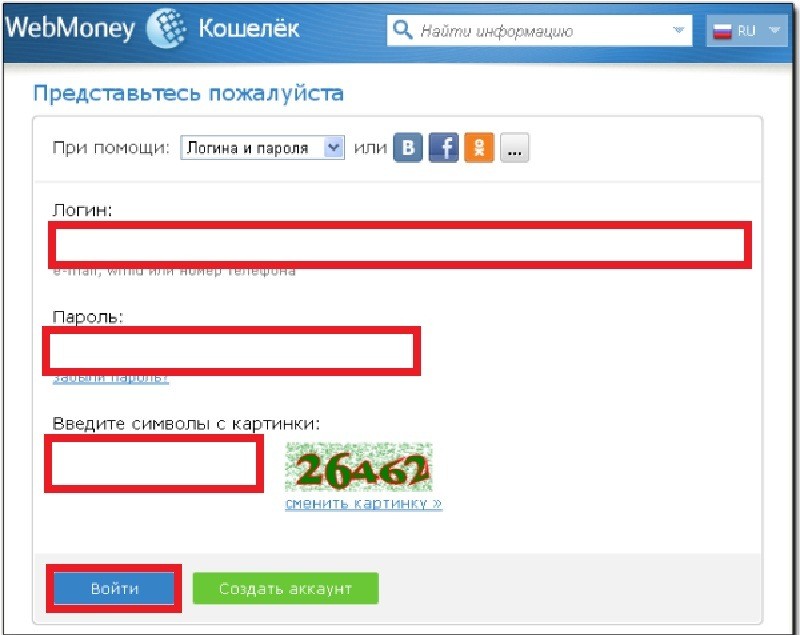

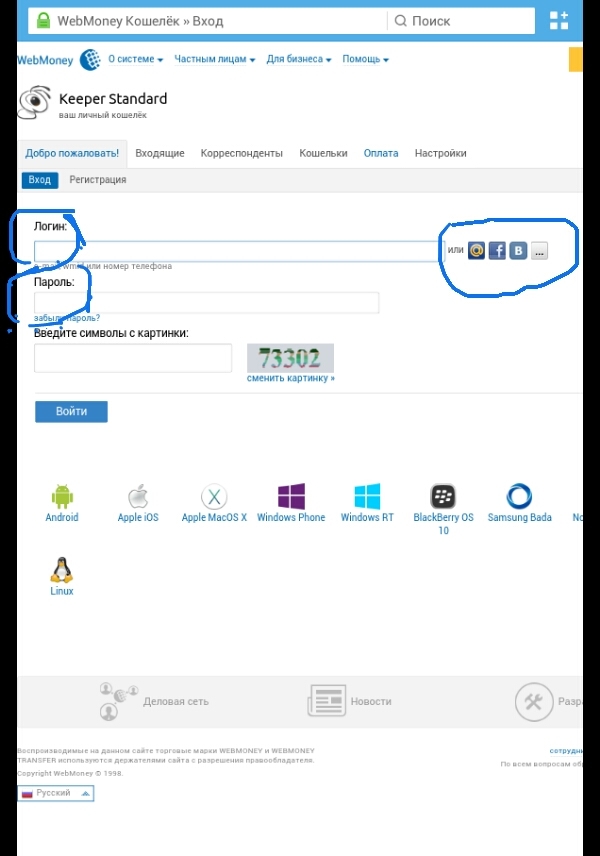 webmoney.ru/rus/about/demo/mini/. Этим вариантом регистрации могут воспользоваться те пользователи, которые не работали прежде с данной платёжной системой. Заведение учётной записи проходит удивительно быстро и просто, что понравится также и бывалому пользователю. Для работы необходим лишь браузер и работающий Интернет. Сертификата или ключи доступа сохранять не надо — достаточно запомнить свои данные для авторизации.
webmoney.ru/rus/about/demo/mini/. Этим вариантом регистрации могут воспользоваться те пользователи, которые не работали прежде с данной платёжной системой. Заведение учётной записи проходит удивительно быстро и просто, что понравится также и бывалому пользователю. Для работы необходим лишь браузер и работающий Интернет. Сертификата или ключи доступа сохранять не надо — достаточно запомнить свои данные для авторизации.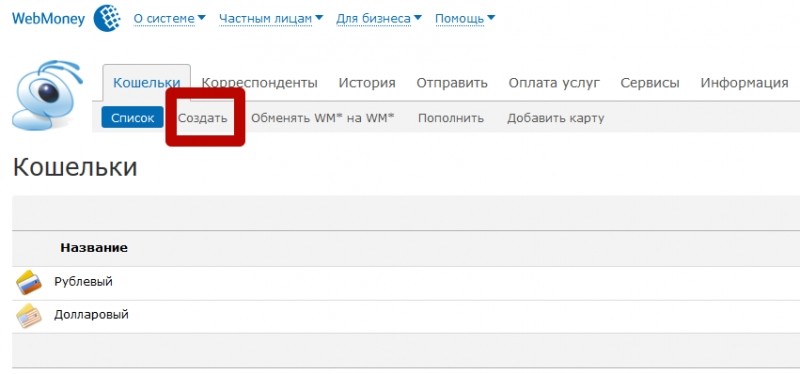
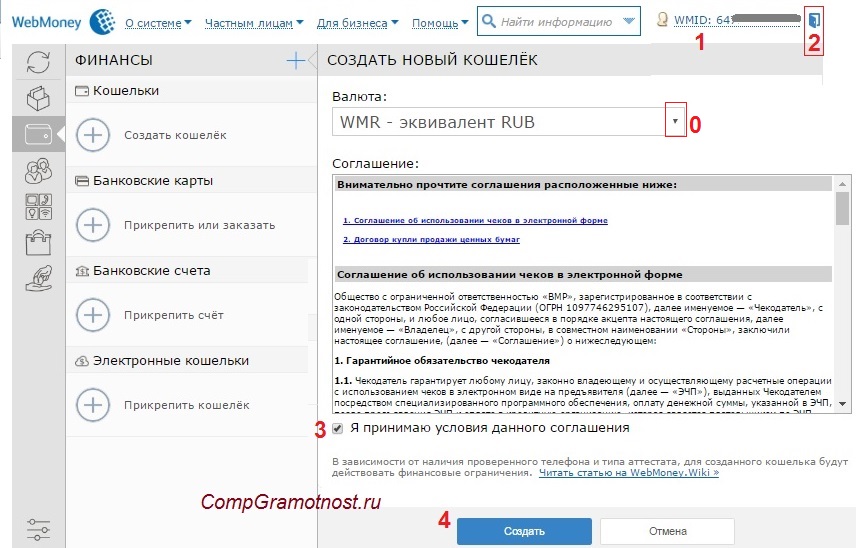
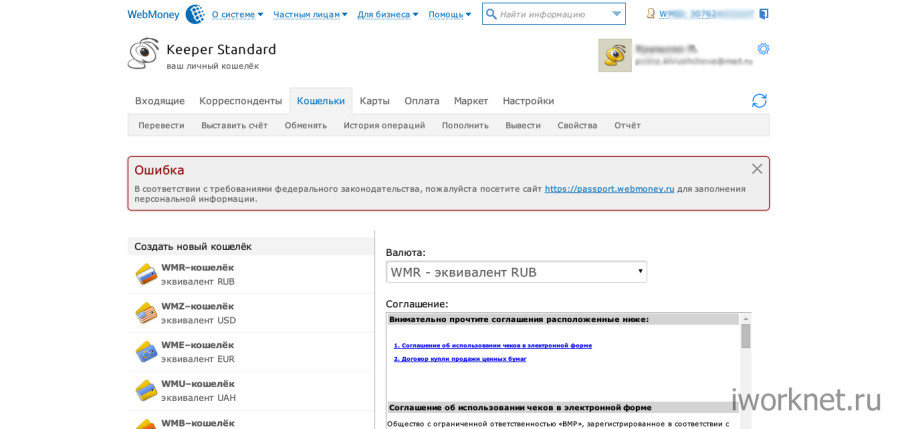
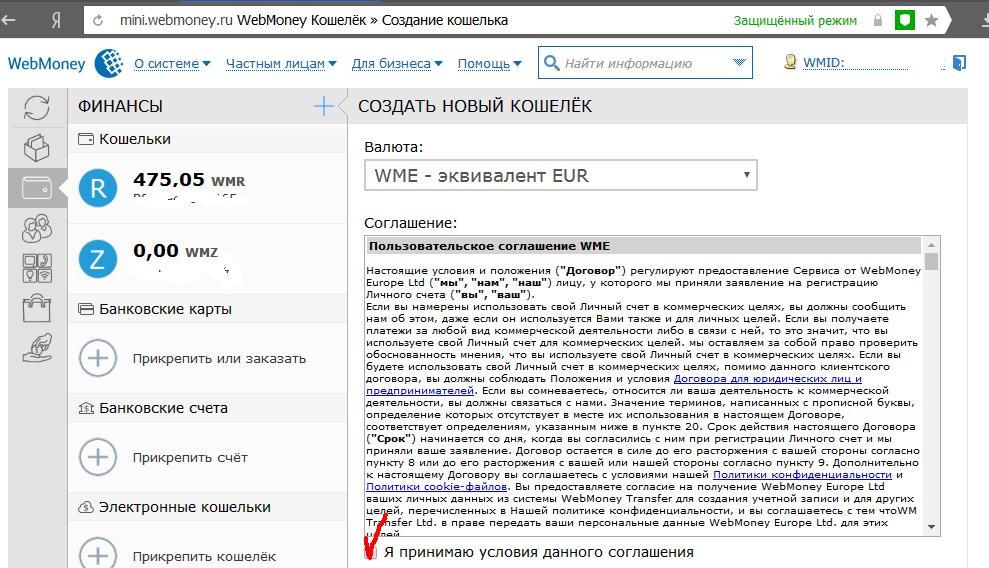 ВНИМАНИЕ! Вы должны хранить резервные копии ключей и
кошельки на переносном носителе надежно хранятся! Это значительно
облегчить восстановление доступа
в кошелек на случай, если файлы на вашем компьютере будут утеряны или
уничтожен
ВНИМАНИЕ! Вы должны хранить резервные копии ключей и
кошельки на переносном носителе надежно хранятся! Это значительно
облегчить восстановление доступа
в кошелек на случай, если файлы на вашем компьютере будут утеряны или
уничтожен 

 Чтобы обновить адрес электронной почты, связанный с вашей учетной записью, или пароль, используемый для входа в систему, нажмите Профиль , а затем нажмите Изменить адрес электронной почты. Введите новый адрес электронной почты и/или новый пароль и Сохранить
Чтобы обновить адрес электронной почты, связанный с вашей учетной записью, или пароль, используемый для входа в систему, нажмите Профиль , а затем нажмите Изменить адрес электронной почты. Введите новый адрес электронной почты и/или новый пароль и Сохранить 

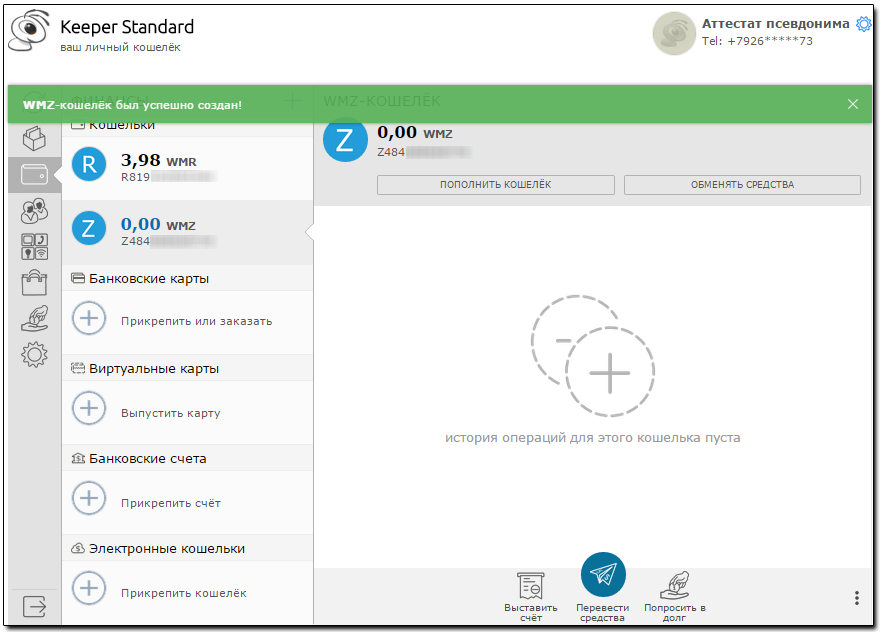 Затем поднесите смартфон к сканеру, чтобы штрих-код был виден, и отсканируйте штрих-код.
Затем поднесите смартфон к сканеру, чтобы штрих-код был виден, и отсканируйте штрих-код.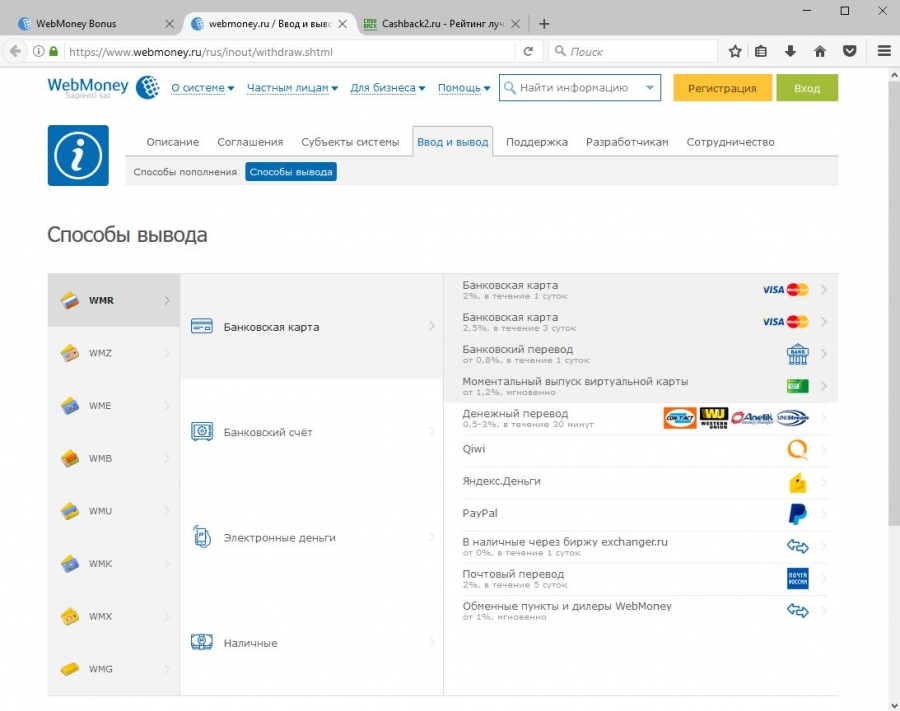 Войдите в свою учетную запись, получите доступ к своим билетам и добавьте их в свой мобильный кошелек.
Войдите в свою учетную запись, получите доступ к своим билетам и добавьте их в свой мобильный кошелек.
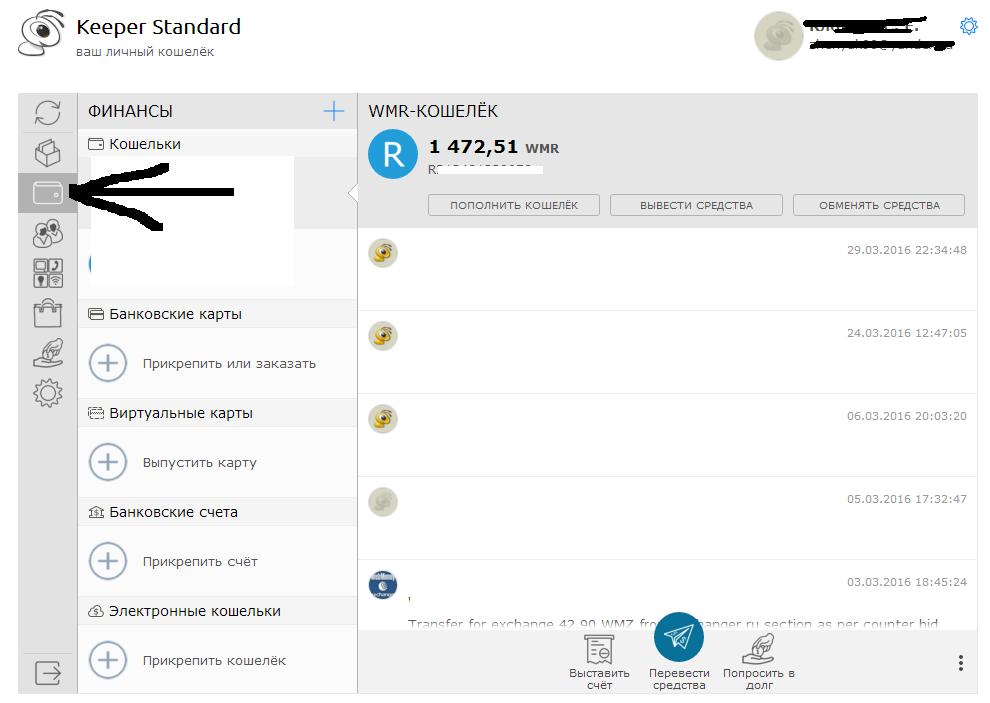


 Скриншоты билета или изображения штрих-кода не будут действительны для входа.
Скриншоты билета или изображения штрих-кода не будут действительны для входа. Предъявите свой билет на мероприятии
Предъявите свой билет на мероприятии 